Usuarios
Puede crear nuevos usuarios manualmente, mediante la importación desde una fuente externa (Excel, CSV) o mediante la sincronización con Microsoft Entra ID.
Crear usuarios manualmente
En las opciones del menú de la izquierda, vaya a Organización - Usuarios.
En el Usuarios haga clic en Crear un nuevo usuario en la parte superior derecha.
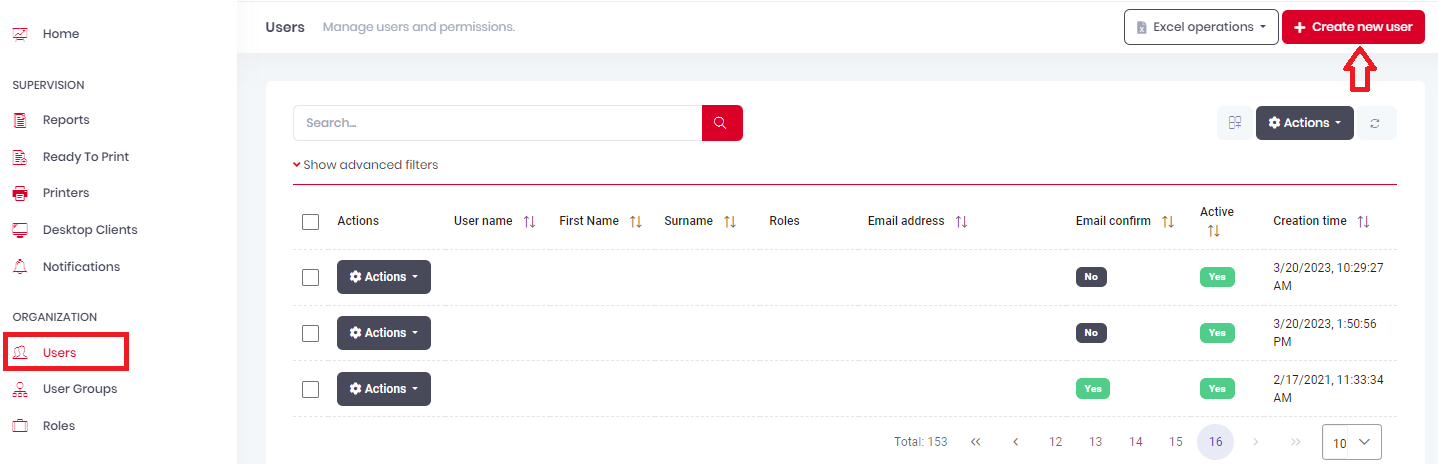
En el Crear un nuevo usuario en la ventana Información para el usuario rellene lo siguiente:
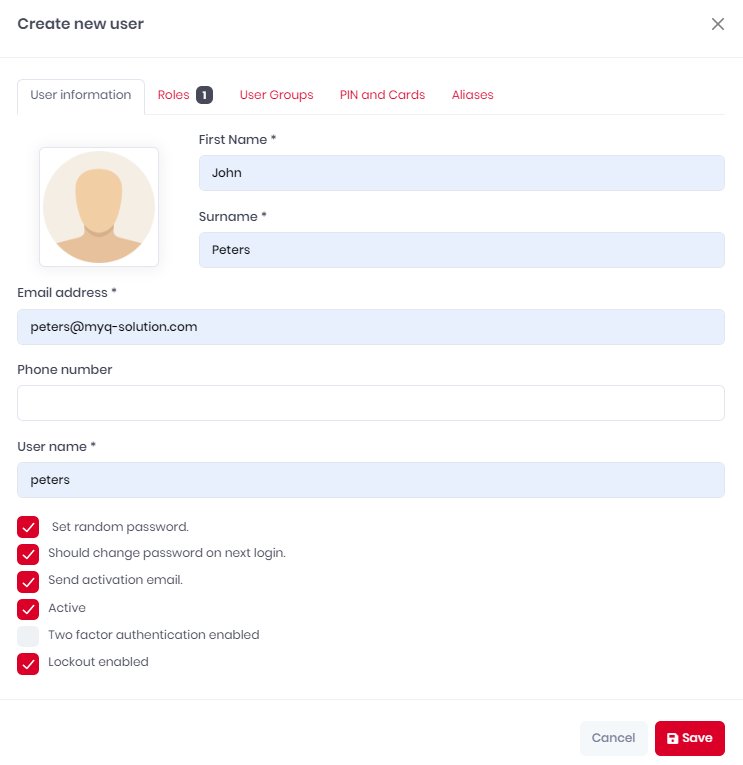
Nombre - añadir el nombre de pila del usuario.
Apellido - añadir el apellido del usuario.
Dirección de correo electrónico- añadir la dirección de correo electrónico del usuario.
Número de teléfono - añadir opcionalmente el número de teléfono del usuario.
Nombre de usuario - añadir el nombre de usuario del usuario.
Establecer contraseña aleatoria - active esta opción si desea establecer una contraseña aleatoria para el usuario. Si se desactiva, tendrá que establecer manualmente una contraseña para el usuario.
Debe cambiar la contraseña en el próximo inicio de sesión - si está activada, se pedirá al usuario que cambie su contraseña en su próximo inicio de sesión.
Enviar correo electrónico de activación - si está activada, el usuario recibe un correo electrónico de activación.
Activo - si se desactiva, el usuario no podrá utilizar MyQ Roger.
Autenticación de dos factores activada - si está activada, el usuario puede utilizar 2FA con su nombre de usuario.
Bloqueo activado - si está activada, la cuenta del usuario se bloquea tras múltiples intentos fallidos de inicio de sesión.
Haga clic en Guardar y se creará su nuevo usuario.
